Lenovo Q24i-10 User Guide [de]
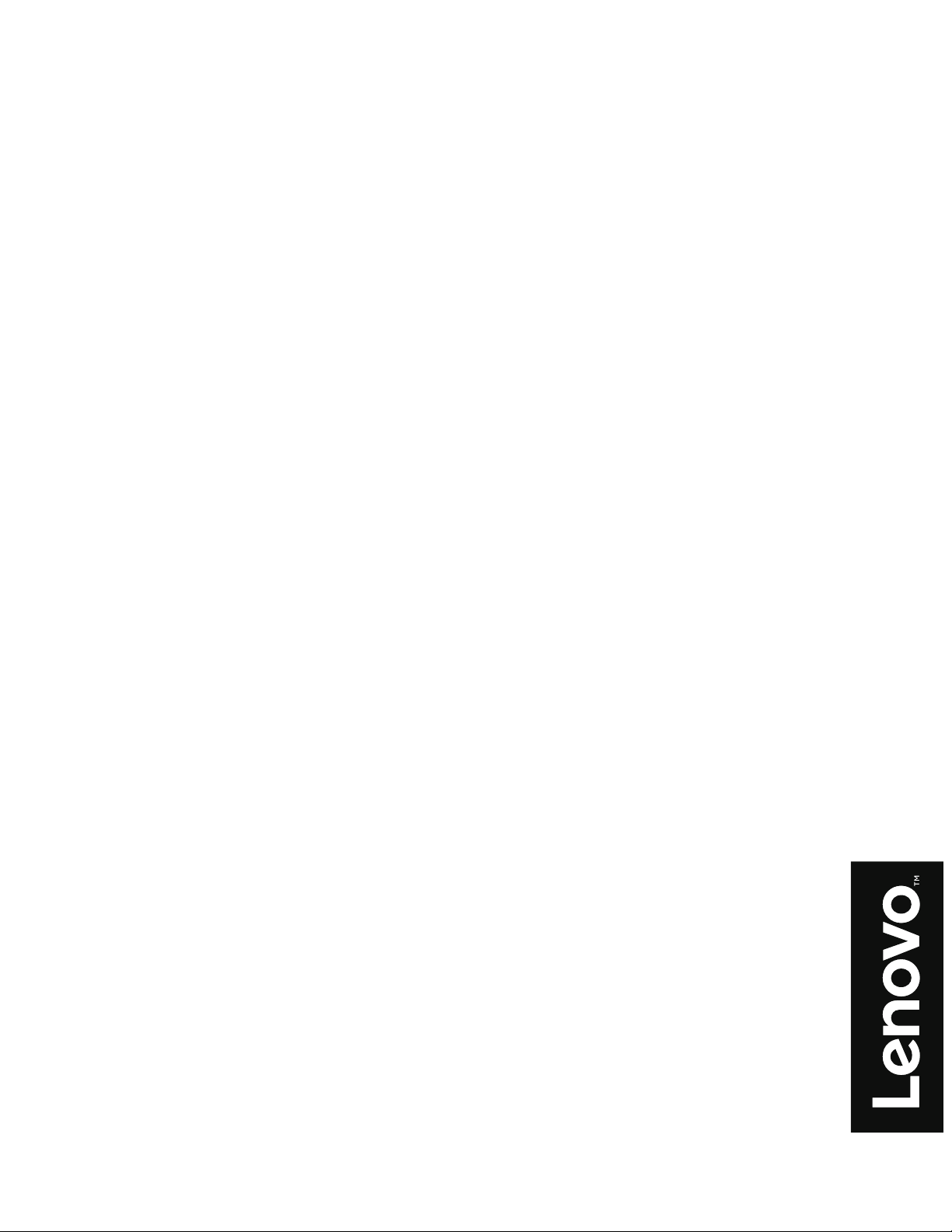
Lenovo
Q24i-10
Bedienungsanleitung
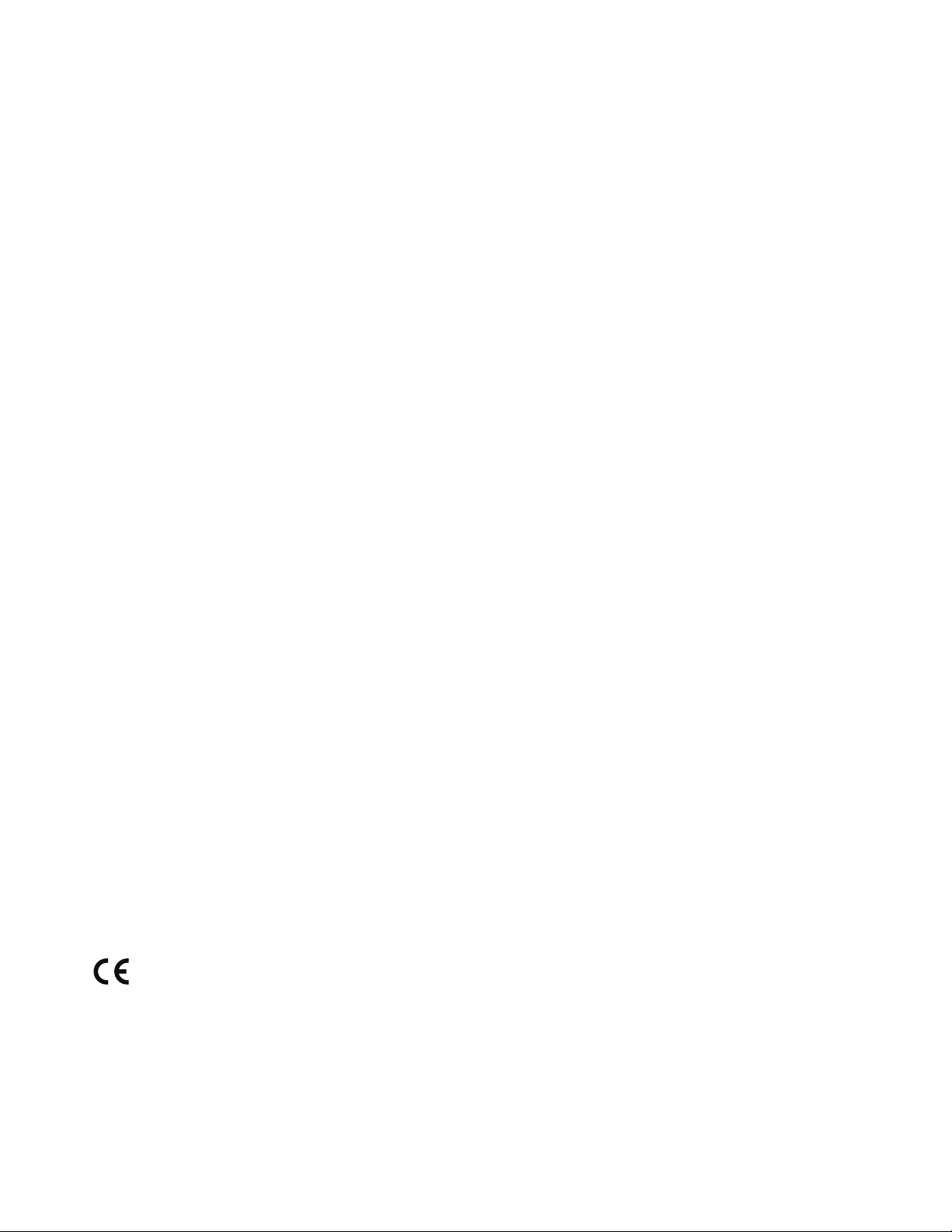
Produktnummern
65F3-KAC3-WW
65F3-KCC3-WW
Erste Edition (Juli 2019)
© Copyright Lenovo 2019.
Produkte, Daten, Computersoftware und Dienste von LENOVO werden ausschließlich mit privaten Mitteln entwickelt
und gemäß 48 C.F.R. 2.101 als gewerbliche Produkte an staatliche Einrichtungen mit eingeschränkten und befristeten
Rechten auf Verwendung, Vervielfältigung und Veröffentlichung verkauft.
HINWEIS ZU EINGESCHRÄNKTEN UND BEFRISTETEN RECHTEN: Wenn Produkte, Daten, Computersoftware oder
Dienste im Rahmen eines GSA-Vertrags (der Aufsichtsbehörde General Service Administration) geliefert werden, unterliegen
die Nutzung, Vervielfältigung oder Veröffentlichung den Einschränkungen gemäß Vertrags-Nr. GS-35F-05925.
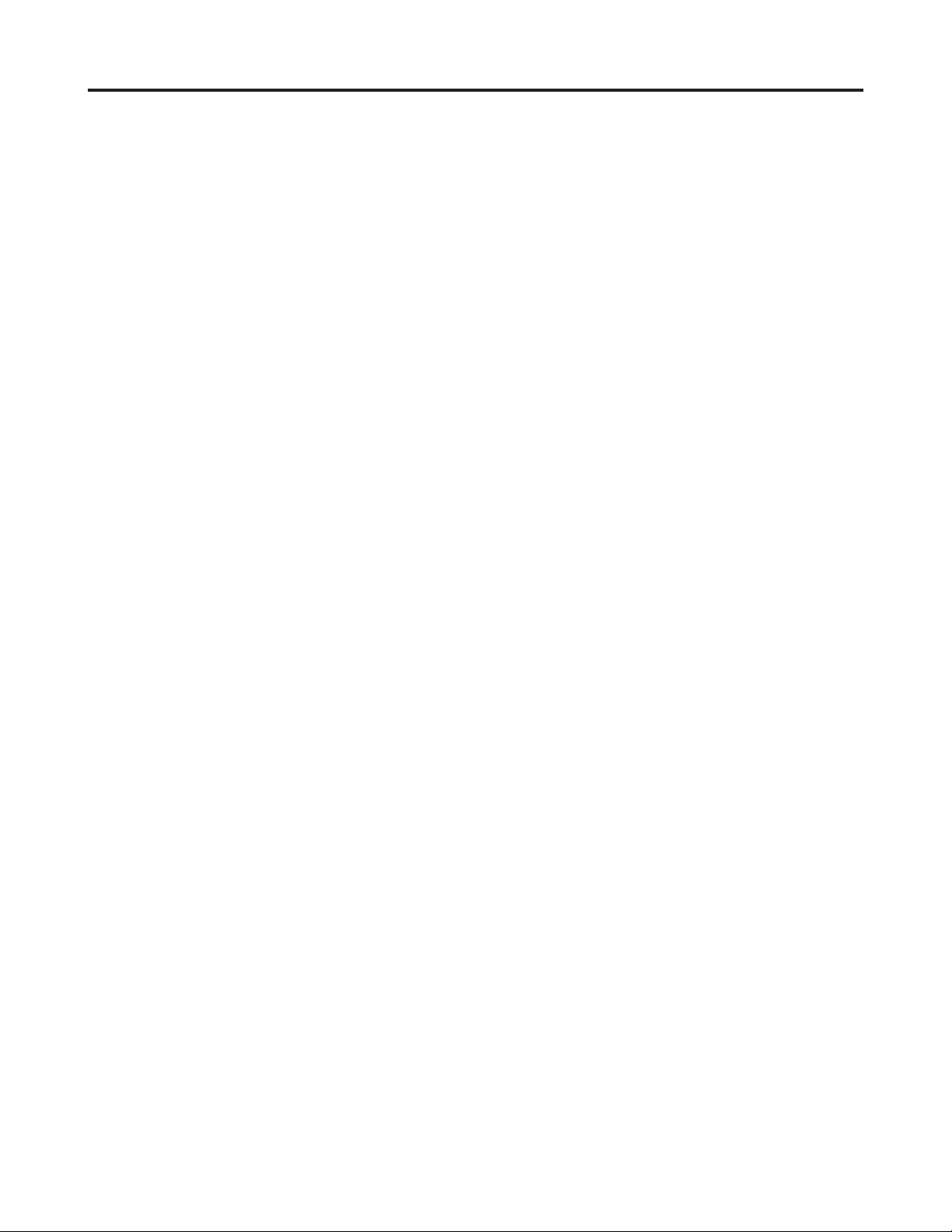
Inhaltsverzeichnis
Sicherheitshinweise ������������������������������������������������������������������������������������������������������������������������������������������������iii
Allgemeine Sicherheitsinformationen �������������������������������������������������������������������������������������������������������������������������������������������������������������iii
TCO Certied ��������������������������������������������������������������������������������������������������������������������������������������������������������������������������������������������������� iv
Kapitel 1� Inbetriebnahme ����������������������������������������������������������������������������������������������������������������������������������1-1
Lieferumfang ��������������������������������������������������������������������������������������������������������������������������������������������������������������������������������������������������1-1
Wichtige Hinweise �����������������������������������������������������������������������������������������������������������������������������������������������������������������������������������������1-2
Produktübersicht ��������������������������������������������������������������������������������������������������������������������������������������������������������������������������������������������1-2
Neigung einstellen �����������������������������������������������������������������������������������������������������������������������������������������������������������������������������������1-2
Tasten am Monitor �����������������������������������������������������������������������������������������������������������������������������������������������������������������������������������1-3
Kabelschloss-Öffnung ������������������������������������������������������������������������������������������������������������������������������������������������������������������������������������1-3
Einrichten des Monitors ���������������������������������������������������������������������������������������������������������������������������������������������������������������������������������1-3
Anschließen und Einschalten des Monitors ����������������������������������������������������������������������������������������������������������������������������������������������1-3
Kapitel 2 Anpassen und Verwenden des Monitors��������������������������������������������������������������������������������������������2-1
Komfort und Zugänglichkeit ��������������������������������������������������������������������������������������������������������������������������������������������������������������������������2-1
Einrichten Ihres Arbeitsplatzes �����������������������������������������������������������������������������������������������������������������������������������������������������������������2-1
Position des Monitors �������������������������������������������������������������������������������������������������������������������������������������������������������������������������������2-1
Kurztipps für gesunde Arbeitsgewohnheiten �������������������������������������������������������������������������������������������������������������������������������������������2-2
Einstellen des Anzeigebildes ��������������������������������������������������������������������������������������������������������������������������������������������������������������������������2-3
Verwenden der direkten Einstellfunktionen ����������������������������������������������������������������������������������������������������������������������������������������������2-3
Verwenden des OSD-Menüs ���������������������������������������������������������������������������������������������������������������������������������������������������������������������2-4
Auswählen eines unterstützen Anzeigemodus ������������������������������������������������������������������������������������������������������������������������������������������2-7
Energieverwaltung �����������������������������������������������������������������������������������������������������������������������������������������������������������������������������������������2-8
Pegen des Monitors��������������������������������������������������������������������������������������������������������������������������������������������������������������������������������������2-9
Monitorbasis und Ständer abnehmen �������������������������������������������������������������������������������������������������������������������������������������������������������������2-9
Wandmontage (optional) �������������������������������������������������������������������������������������������������������������������������������������������������������������������������������� 2-9
Kapitel 3 Referenzinformationen �����������������������������������������������������������������������������������������������������������������������3-1
Spezikationen des Monitors �������������������������������������������������������������������������������������������������������������������������������������������������������������������������3-1
Fehlerbehebung ����������������������������������������������������������������������������������������������������������������������������������������������������������������������������������������������3-3
Manuelle Bildeinstellungen ����������������������������������������������������������������������������������������������������������������������������������������������������������������������3-4
Manuelle Installation des Monitortreibers ������������������������������������������������������������������������������������������������������������������������������������������������3-5
Monitor-Treiberinstallation in Windows 7 ������������������������������������������������������������������������������������������������������������������������������������������3-5
Monitor-Treiberinstallation in Windows 10 ����������������������������������������������������������������������������������������������������������������������������������������3-6
Weitere Hilfe ���������������������������������������������������������������������������������������������������������������������������������������������������������������������������������������� 3-6
Kundendienstinformationen ���������������������������������������������������������������������������������������������������������������������������������������������������������������������������3-7
Kundenverantwortlichkeiten ��������������������������������������������������������������������������������������������������������������������������������������������������������������������3-7
Anhang A� Service und Kundendienst ��������������������������������������������������������������������������������������������������������������A-1
Registrieren des Produkts �����������������������������������������������������������������������������������������������������������������������������������������������������������������������������A-1
Technischer Online-Kundendienst ����������������������������������������������������������������������������������������������������������������������������������������������������������������A-1
Telefonischer technischer Kundendienst �����������������������������������������������������������������������������������������������������������������������������������������������������A-1
Anhang B: Hinweise �������������������������������������������������������������������������������������������������������������������������������������������B-1
Recyclinginformationen �������������������������������������������������������������������������������������������������������������������������������������������������������������������������������� B-2
Marken ���������������������������������������������������������������������������������������������������������������������������������������������������������������������������������������������������������� B-2
Netzkabel und Netzadapter ��������������������������������������������������������������������������������������������������������������������������������������������������������������������������� B-3
Inhaltsverzeichnis ii
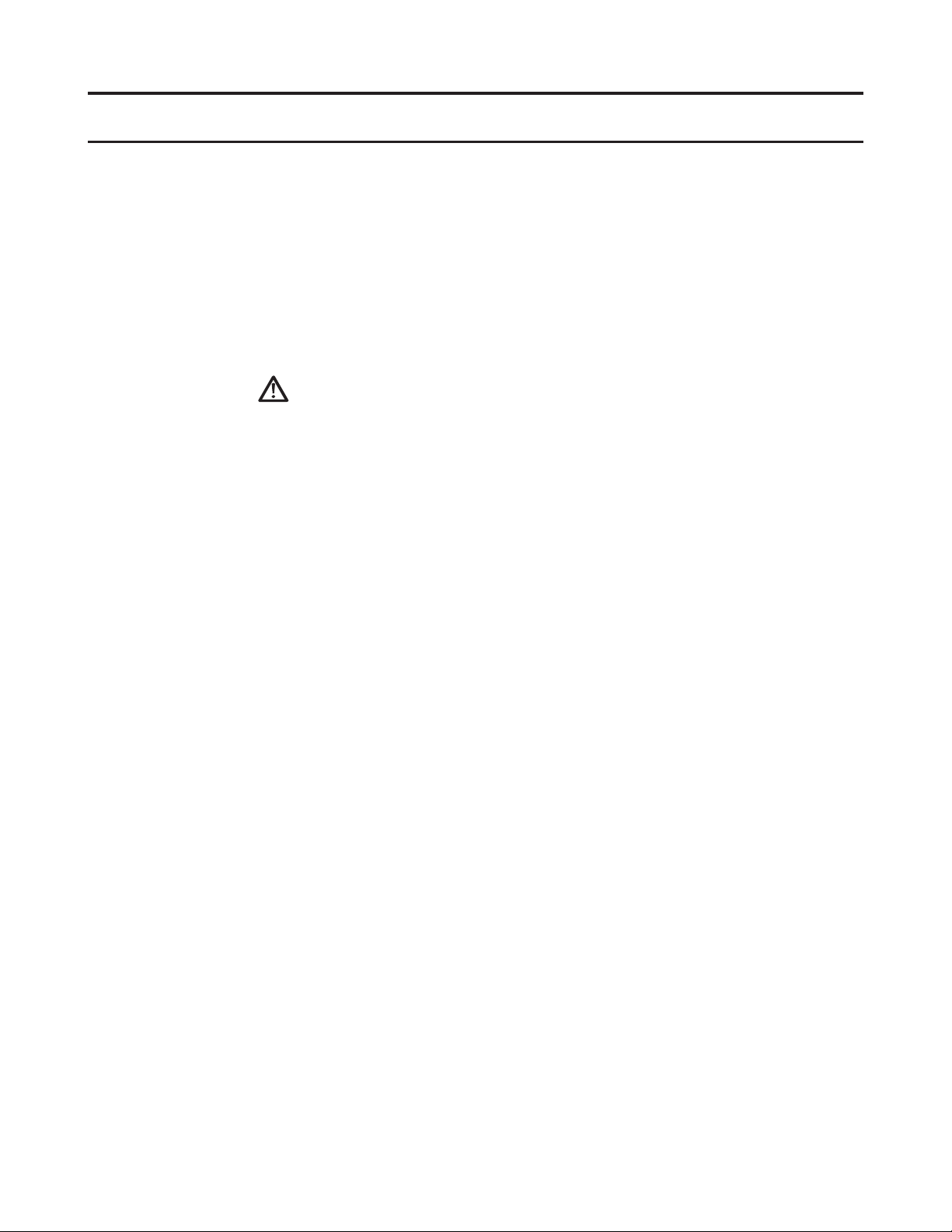
Sicherheitshinweise
Allgemeine Sicherheitsinformationen
Tipps für die Verwendung Ihres Computers nden Sie unter:
http://www.lenovo.com/safety
Lesen Sie vor der Installation des Produkts alle Sicherheitsinformationen durch.
WARNUNG
Um Stromschläge zu vermeiden:
• Die Abdeckungen nicht entfernen.
• Verwenden Sie dieses Gerät nicht ohne installierten Ständer.
• Das Gerät darf während Gewittern nicht angeschlossen oder vom Netzstrom getrennt werden.
• Schließen Sie den Netzstecker an eine ordnungsgemäß verkabelte und geerdete Steckdose an.
• Geräte, die mit diesem Produkt verbunden sind, müssen ebenfalls an einer ordnungsgemäß
verkabelten und geerdeten Steckdose angeschlossen sein.
• Um den Monitor vom Netzstrom zu trennen, ziehen Sie den Stecker aus der Steckdose.
Die Steckdose muss leicht zugänglich sein.
Die erforderlichen Anleitungen müssen verfügbar gemacht werden, um besondere
Sicherheitsvorkehrungen zur Vermeidung von Gefahrensituationen während des Betriebs, der
Installation, der Wartung, des Transports oder der Lagerung des Geräts treffen zu können.
Um die Gefahr von Stromschlägen zu vermeiden, dürfen nur die in der Bedienungsanleitung
erläuterten Wartungsarbeiten durchgeführt werden, es sei denn Sie sind qualiziert, andere
Wartungen durchzuführen.
Gebrauch:
• Falls Ihr Monitor mehr als 18 kg (39,68 lb) wiegt, wird empfohlen, diesen von zwei
Personen umstellen oder anheben zu lassen.
Sicherheitshinweise iii
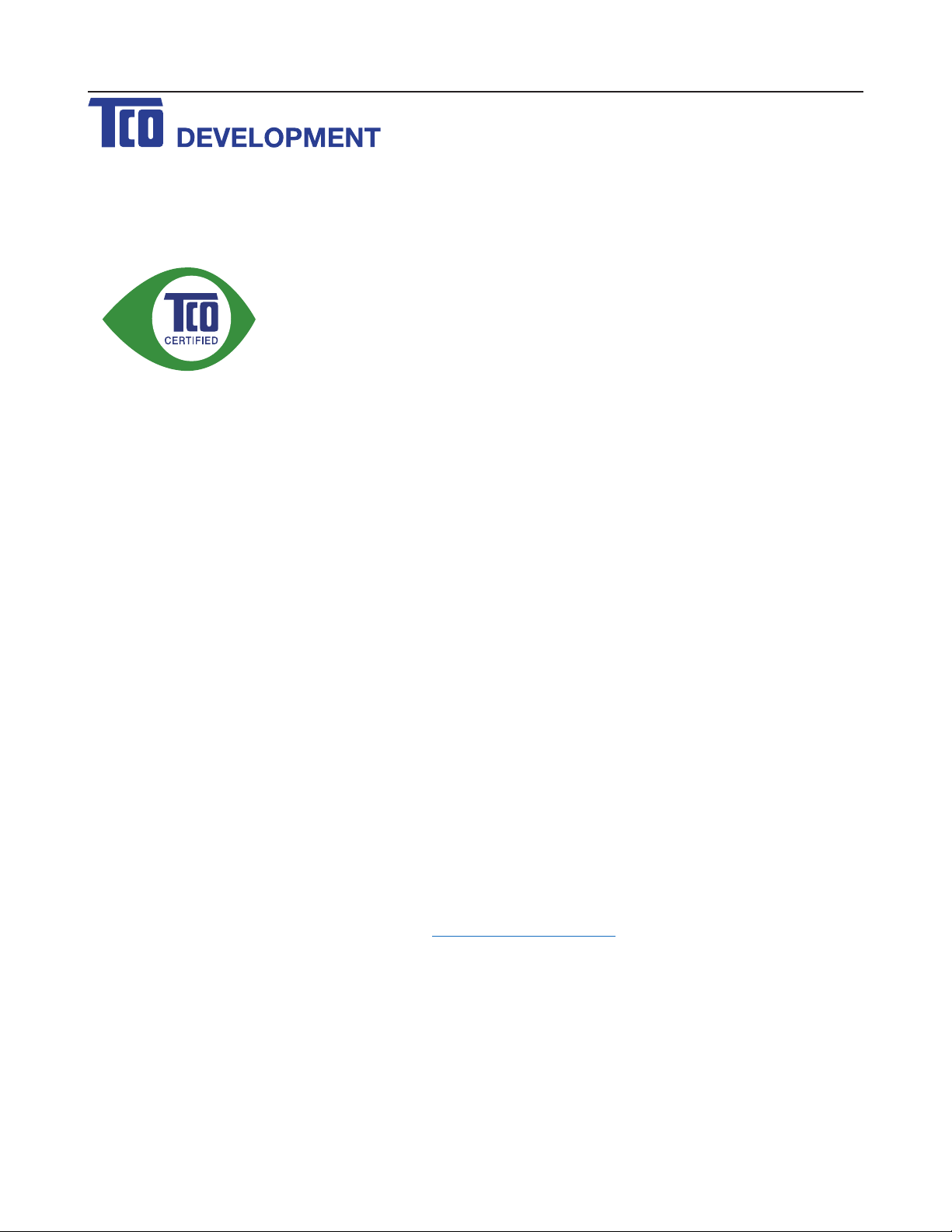
TCO Certied
Congratulations!
This product is TCO Certied – for Sustainable IT
TCO Certified is an international third party sustainability certification for IT
products. TCO Certified ensures that the manufacture, use and recycling of IT
products reflect environmental, social and economic responsibility. Every TCO
Certified product model is verified by an accredited independent test laboratory.
This product has been verified to meet all the criteria in TCO Certified, including:
Corporate Social Responsibility
Socially responsible production - working conditions and labor law in manufacturing country
Energy Efciency
Energy efficiency of product and power supply. Energy Star compliant, where applicable
Environmental Management System
Manufacturer must be certified according to either ISO 14001 or EMAS
Minimization of Hazardous Substances
Limits on cadmium, mercury, lead & hexavalent chromium including requirements for mercury-free products,
halogenated substances and hazardous flame retardants
Design for Recycling
Coding of plastics for easy recycling. Limit on the number of different plastics used.
Product Lifetime, Product Take Back
Minimum one-year product warranty. Minimum three-year availability of spare parts. Product takeback
Packaging
Limits on hazardous substances in product packaging. Packaging prepared for recycling
Ergonomic, User-centered design
Visual ergonomics in products with a display. Adjustability for user comfort (displays, headsets)
Acoustic performance – protection against sound spikes (headsets) and fan noise (projectors, computers)
Ergonomically designed keyboard (notebooks)
Electrical Safety, minimal electro-magnetic Emissions
Third Party Testing
All certified product models have been tested in an independent, accredited laboratory.
A detailed criteria set is available for download at www.tcodevelopment.com, where you can also find a
searchable database of all TCO Certified IT products.
TCO Development, the organization behind TCO Certified, has been an international driver in the field of
Sustainable IT for 20 years. Criteria in TCO Certified are developed in collaboration with scientists, experts,
users and manufacturers. Organizations around the world rely on TCO Certified as a tool to help them reach
their sustainable IT goals. We are owned by TCO, a non-profit organization representing office workers. TCO
Development is headquartered in Stockholm, Sweden, with regional presence in North America and Asia.
For more information, please visit
www�tcodevelopment�com
Sicherheitshinweise iv
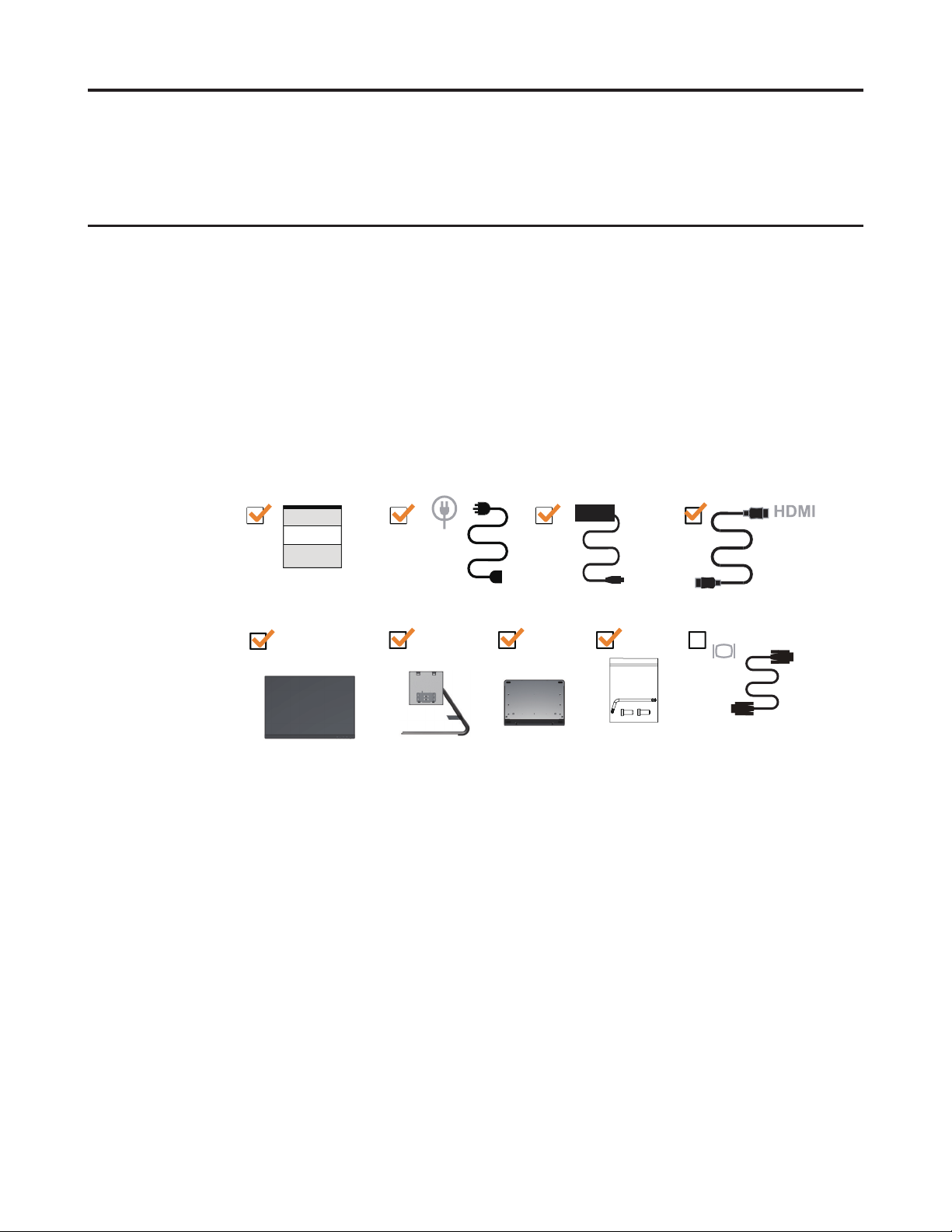
Kapitel 1� Inbetriebnahme
Diese Bedienungsanleitung enthält detaillierte Gebrauchsanleitungen für den Nutzer. Auf dem
Einstellungsposter nden Sie eine Übersicht mit Kurzanleitungen.
Lieferumfang
Die folgenden Artikel gehören zum Lieferumfang dieses Produkts:
• Informationsyer
• Flachbildmonitor
• Netzadapter
• HDMI-Kabel
• VGA-Kabel (optional)
• Monitorfuß
• Ständer
Kapitel 1. 1-1
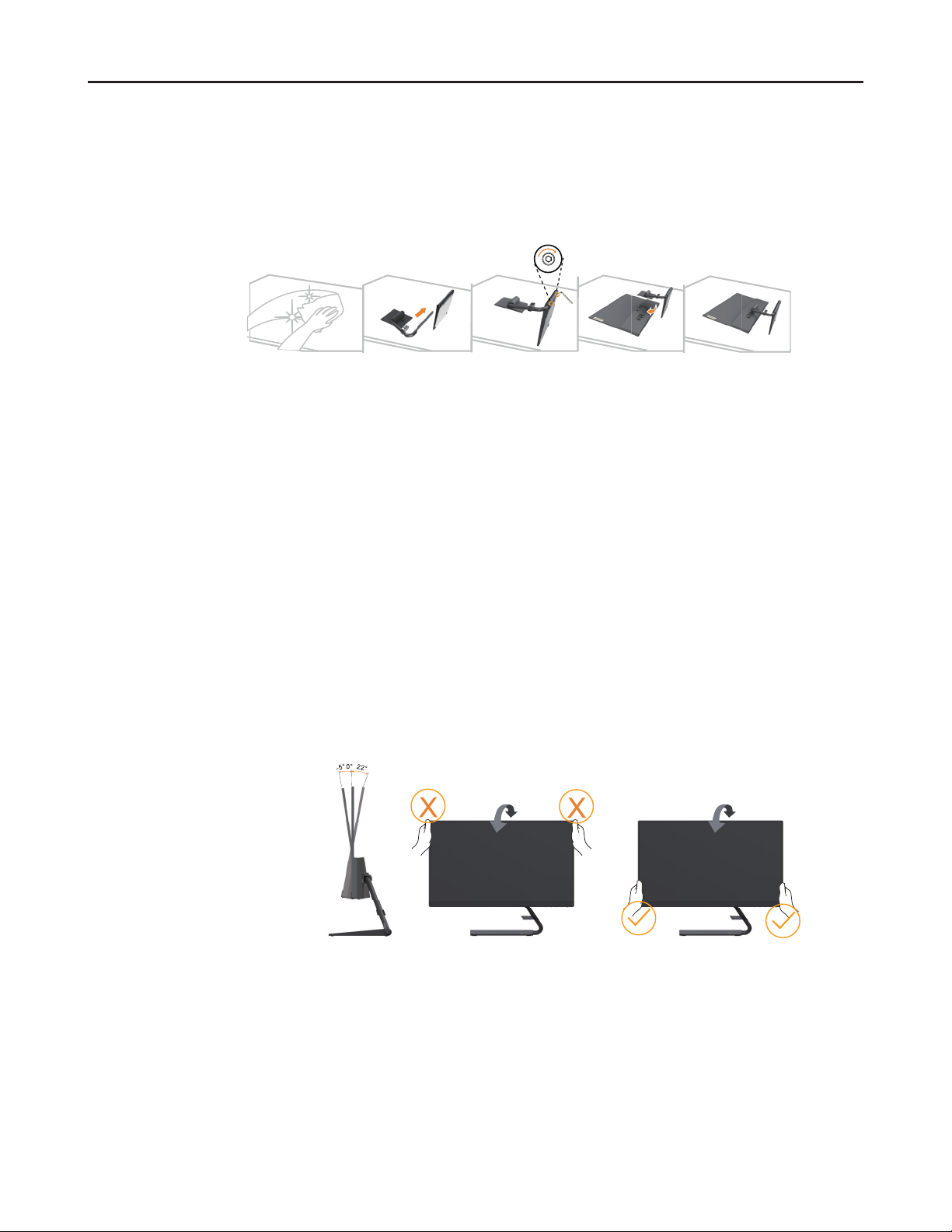
Wichtige Hinweise
Schauen Sie sich zur Montage und Aufstellung Ihres Monitors bitte die nachstehenden
Abbildungen an.
Hinweis:
Anzeigeäche besteht aus Glas und kann durch rohe Behandlung und übermäßigen Druck
beschädigt werden.
1� Legen Sie den Monitor mit der Bildschirmseite nach unten gerichtet auf einen weichen
2� Richten Sie die Ständerhalterung am Monitor aus.
3� Setzen Sie die Halterung in den Monitor ein, bis sie einrastet.
Hinweis: „
vom Monitor abnehmen; siehe Seite 2-9“�
Versuchen Sie, die Anzeigeäche des Monitors möglichst nicht zu berühren. Die
Untergrund.
Entfernen Sie die Schrauben im Monitorfuß, bevor Sie den Monitorfuß und den Ständer
Produktübersicht
Neigung einstellen
In diesem Abschnitt nden Sie Informationen zur Anpassung der Monitorposition, Änderung der
benutzerbedienbaren Einstellungen und Verwendung des Kabelbefestigungsschlitzes.
Achten Sie bitte auf den in der unteren Abbildung dargestellten Kippbereich.
Kapitel 1. 1-2
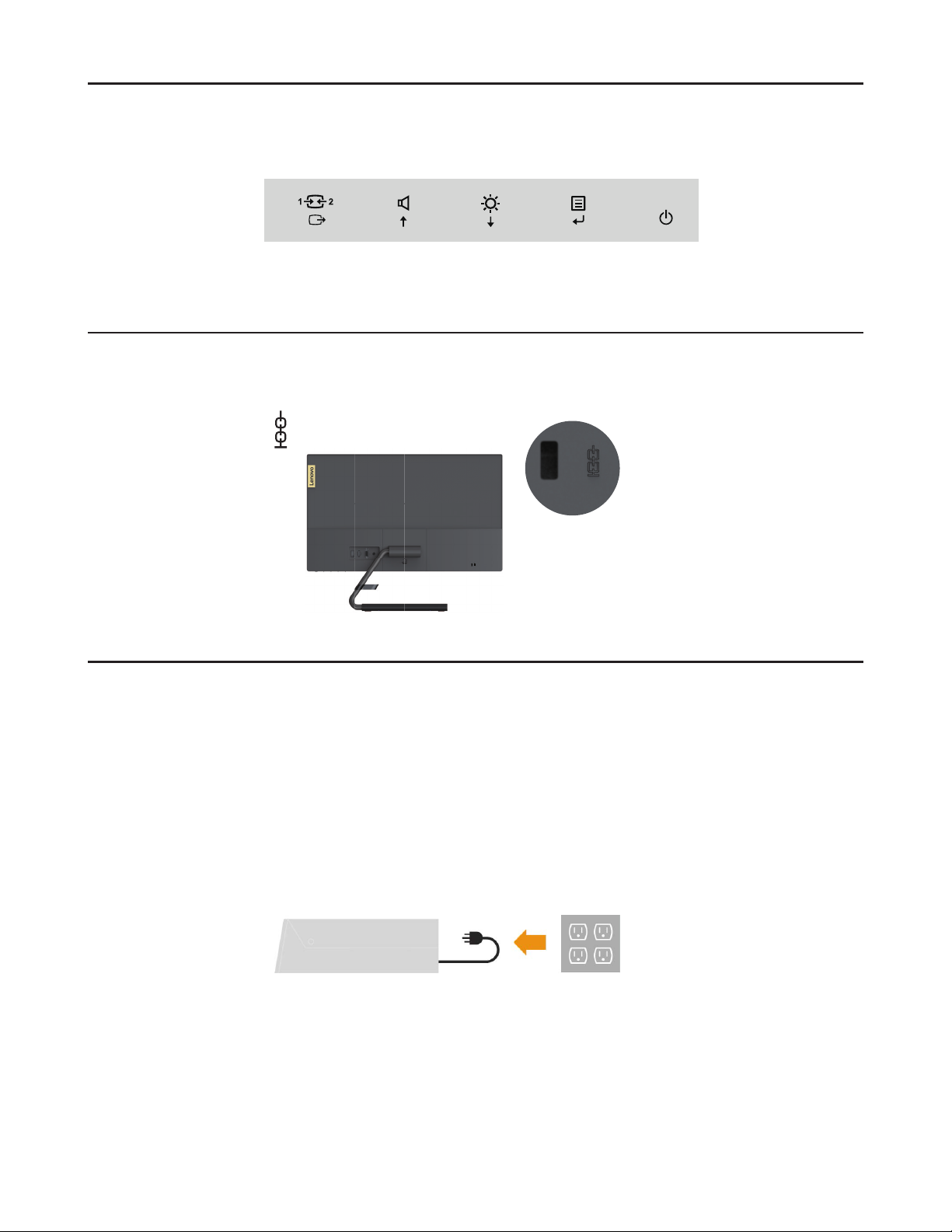
Tasten am Monitor
Die Tasten am Panel bieten Zugriff auf zahlreiche Funktionen.
Schlagen Sie für Informationen zur Nutzung dieser Tastatursteuerung auf Seite „Einstellen des
Anzeigebildes“ auf Seite 2-3 nach�
Kabelschloss-Öffnung
An der Rückseite Ihres Monitors (unten) bendet sich eine Öffnung, an der Sie ein
Kabelschloss befestigen können.
Einrichten des Monitors
Dieses Kapitel enthält Informationen über die Einstellung Ihres Monitors.
Anschließen und Einschalten des Monitors
Hinweis:
Vorgang beginnen.
1� Schalten Sie den Computer und alle angeschlossenen Geräte aus und ziehen das Netzkabel des
Computers aus der Steckdose.
Lesen Sie „Sicherheitshinweise“ auf Seite iii unbedingt durch, bevor Sie mit diesem
Kapitel 1. 1-3
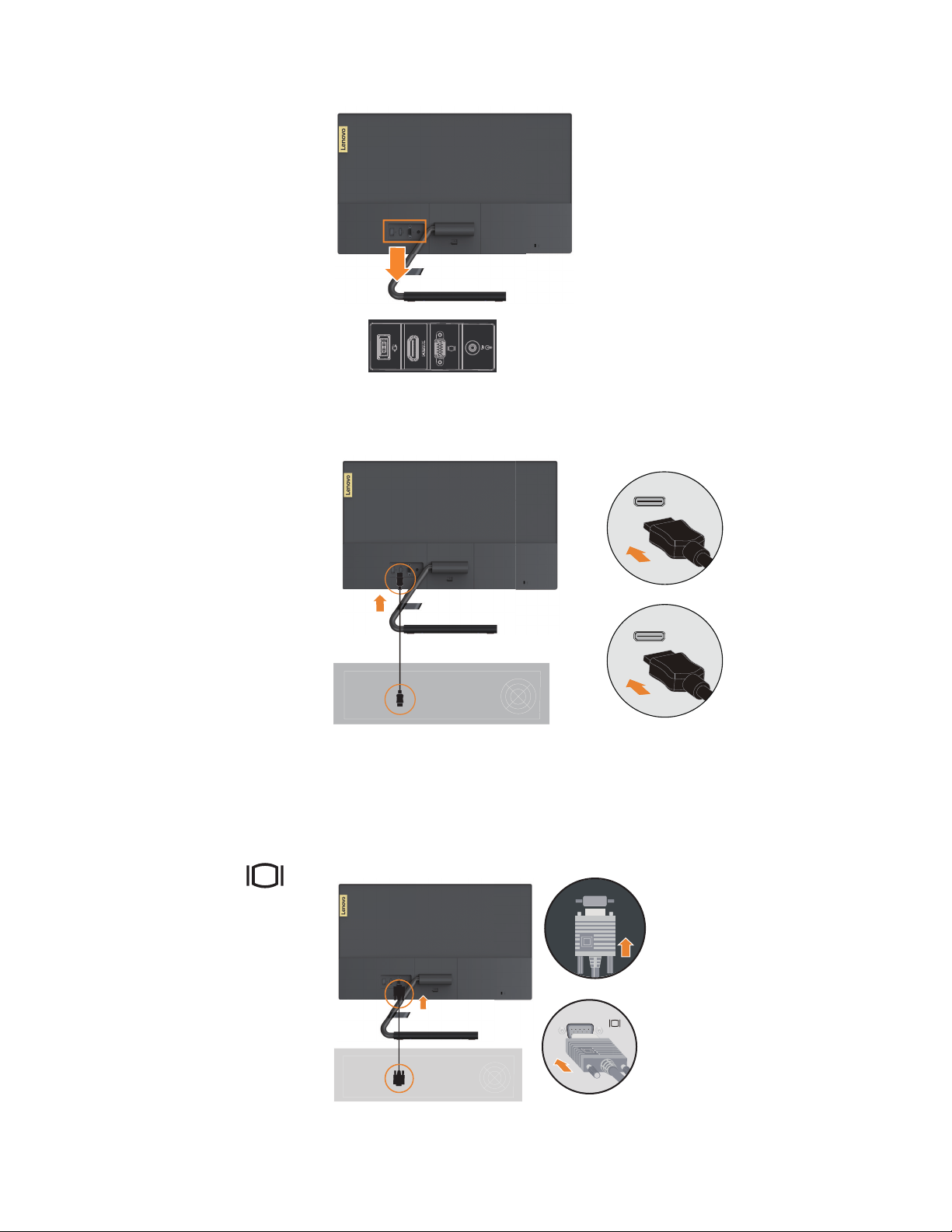
2� Schließen Sie die Kabel gemäß den nachstehenden Symbolen an.
3� Verbinden Sie das eine Ende des HDMI-Kabels mit dem HDMI-Anschluss des Monitors und
das andere Ende mit dem Computer.
HDMI
Hinweis:
möchten, das „Lenovo HDMI auf HDMI Kabel OB47070“ zu kaufen www.lenovo.com/support/
monitoraccessories�
4� Verbinden Sie ein Ende des analogen Signalkabels mit dem VGA-Port (analog) des Monitors
Lenovo empehlt Kunden, die den HDMI-Eingang an Ihrem Monitor verwenden
und das andere Ende mit dem Computer.
Kapitel 1. 1-4
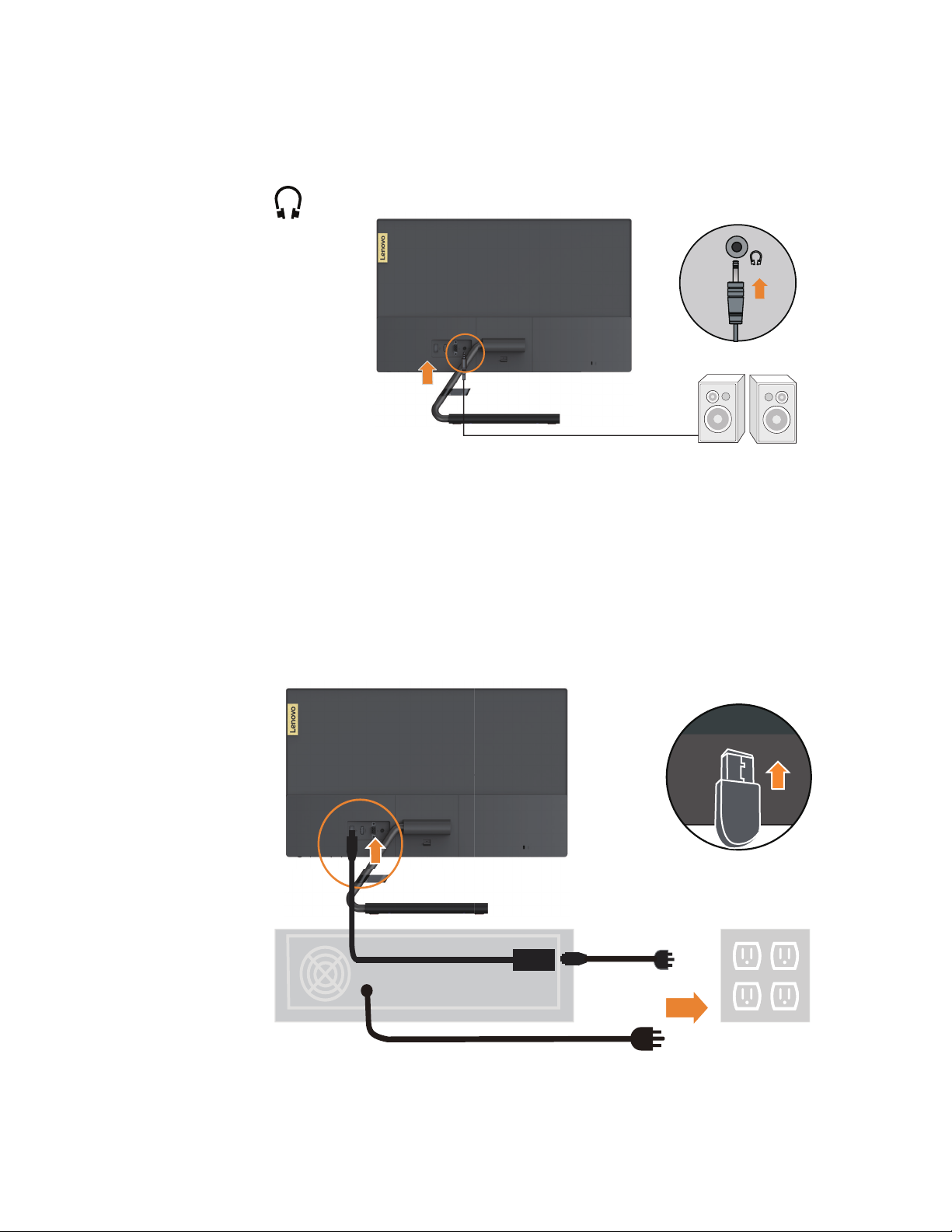
5� Verbinden Sie den Lautsprecher über ein Audiokabel mit der Audiobuchse des Monitors,
um das Audiosignal von der Audioquelle von HDMI zu übertragen.
Hinweis: Ein übermäßiger und/oder maximaler Lautstärkepegel kann zu bleibenden
Hörschäden führen.
6� Verbinden Sie den Netzadapter mit dem Monitor. Stecken Sie nun die Netzkabel von Monitor
und Computer in eine geerdete Netzsteckdose.
Hinweis: Zum Netzanschluss dieses Gerätes ist eine geprüfte Leitung zu verwenden. Es sind
die zutreffenden nationalen Errichtungs- und/oder Gerätebestimmungen Zu beachten. Es ist
eine geprüfte exible PVC ummantelte Leitung entsprechend IEC 60227 (H05VV-F 3G
0,75 mm² oder H05VVH2-F2 3G 0,75 mm²) zu verwenden. Andernfalls ist eine exible
Leitung aus synthetischem Gummi entsprechend IEC 60245 (Bauartkurzzeichen H05RR-F 3G
0,75 mm2) zu verwenden.
Netzadapter
Kapitel 1. 1-5
